Přijaté objednávky
Přijatá objednávka slouží k evidenci zboží a služeb, které si u vás odběratel objednal.
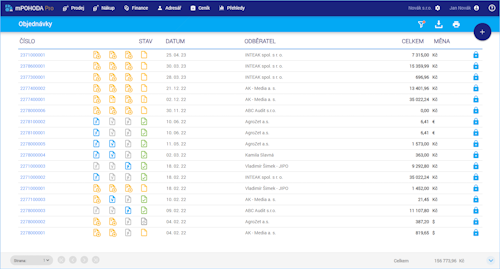
1. Přijatá objednávka
Objednávka se vystavuje na zboží a služby, které má odběratel v úmyslu u vás v dohledné době zakoupit.
Pole Doklad slouží k zapsání čísla objednávky, které je uvedené na přijaté objednávce.
V poli Forma úhrady se zadává forma, kterou má být za objednávku zaplaceno. Na novém dokladu se jako výchozí forma úhrady nastaví forma uvedená v agendě Nastavení dokladů v poli Forma úhrady v ostatních agendách.
Položku lze na doklad zadat přímým zápisem nebo výběrem položky z ceníku. Přímo z dokladu je také možné do ceníku přidat novou položku. Detailní informace k práci s položkou na dokladu jsou uvedeny na stránce Položky dokladu.
Objednávky nevytváří skladový pohyb, a proto je možné do dokladu vkládat skladové zásoby bez ohledu na evidenční stav a nastavení volby Vyskladňovat do minusu.
V poli Dodáno na položce objednávky je uvedeno množství, které již bylo z celkově objednaného vyřízeno výdejkou nebo vydanou fakturou.

Na každé objednávce je nutné uvádět odběratele. Bližší informace o tom, jak na doklad vložit odběratele, resp. jak aktualizovat údaje o odběrateli na dokladu, se dočtete v kapitole Práce s adresou na dokladu, uvedené v popisu agendy Adresář. Kromě fakturační adresy je možné na objednávce uvést také dodací adresu.
Vytvoření objednávky v cizí měně a popis práce s cizí měnou v aplikaci mPOHODA je uveden v kapitole Cizí měna.
Nastavení režimu přenesené daňové povinnosti na objednávce je uvedeno v kapitole Přenesená daňová povinnost.
Popis základních funkcí pro vytvoření nového záznamu, uložení záznamu, smazání, zaokrouhlení dokladu apod. jsou popsány v kapitole Obecné funkce.
Do aplikace mPOHODA lze importovat i přijaté objednávky vystavené v programu POHODA. Na straně aplikace mPOHODA jsou tyto záznamy pouze pro čtení.
2. Záložky
Poznámky
Poznámky slouží k uvedení doplňujících údajů souvisejících s vytvořeným dokladem. Poznámka se synchronizací přenáší spolu s objednávkou do programu POHODA.
Poznámka zapsaná v první části se zobrazuje na tiskové sestavě Potvrzení přijetí objednávky. Poznámka interní je určena k zaznamenání doplňujících údajů sloužících pro vnitřní potřeby firmy.
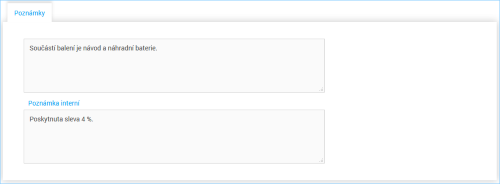
Doklady
Na záložce Doklady je uveden odkaz na svázaný doklad, kterým v případě objednávky může být vydaná faktura, výdejka nebo prodejka, do které byla objednávka přenesena.
U objednávky je vidět vazba na vydanou fakturu i v případě, kdy položky objednávky nebyly přímo přeneseny do faktury, ale faktura byla vytvořena z výdejky, která vznikla na základě objednávky.
V záhlaví záložky se zobrazuje počet dokladů, na které má doklad vazbu.
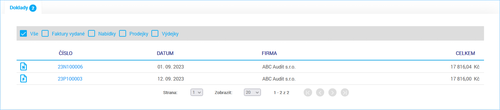
Historie
Na záložce Historie je zobrazen přehled událostí týkajících se zvoleného záznamu. Tedy kdy byl záznam vytvořen, kdo jej editoval, kdy byl synchronizován.
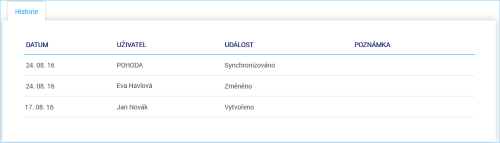
3. Přenos nabídky do objednávky
Videonávod: Jak v aplikaci mPOHODA přenášet doklady?
Do přijaté objednávky lze přenášet položky z nevyřízených nabídek.
Vyřízení nabídky vyvolané z objednávky
Zvolením povelu Přidat z nabídky na objednávce se otevře agenda Nevyřízené nabídky, ve které jsou uvedeny všechny objednávky, které nemají stav Vyřízeno, Odmítnuto.

Pokud na objednávce uvedete odběratele a následně vyvoláte povel Přidat z nabídky, vyfiltrují se v agendě Nevyřízené nabídky pouze nabídky vystavené na zvoleného odběratele.
V agendě Nevyřízené nabídky označte ty nabídky, které chcete přenést do objednávky.
K přenosu je možné vybrat i více nabídek najednou.
V přenosové agendě se nabízí pouze nevyřízené nabídky vystavené v měně objednávky.
Zvolením povelu Přenést se do objednávky vloží položky z vybrané nabídky v nepřeneseném množství.
Chcete-li přenést pouze část nabídky, upravte v objednávce přenesené množství položky nebo celou položku odstraňte.
Objednávku zkontrolujte a uložte. Jestliže je po přenosu přenesené množství menší než množství na nabídce, pak zůstává nabídka ve stavu částečného vyřízení. V případě, že je přeneseno vše, změní se stav nabídky na Vyřízená a nelze ji dále upravovat. U nabídky typu Trvalý doklad se stav nemění.
Objednávka je s nabídkou provázána přes záložku Doklady.
Synchronizací objednávky s programem POHODA dojde k provázání objednávky a nabídky také na straně programu POHODA.
Vyřízení nabídky provedené v agendě Nabídky
Vyřízení nabídky lze také provést přímo z agendy Nabídky.
4. Vyřízení objednávky
Objednávku lze vyřídit přenosem položek z objednávky do jiného dokladu, konkrétně do vydané faktury, výdejky a prodejky. Přenesené množství položky se na objednávce uvádí v poli Dodáno.
V závislosti na tom, kolik je z celkového objednaného množství přeneseno do jiného dokladu nabývá objednávka jednoho z pěti stavů. Stav objednávky je vidět v hlavním seznamu objednávek ve sloupci Stav a dále je uveden na detailu záznamu v poli Stav objednávky.
| Ikona | Název stavu | Popis |
|---|---|---|
 | Nevyřízená objednávka po datu vyřízení | Nová objednávka, která ještě nebyla přenesena do jiného dokladu a zároveň už vypršela lhůta, do kdy bylo nutné objednávku vyřídit. |
 | Nevyřízená objednávka | Nová objednávka, která ještě nebyla přenesena do jiného dokladu a zároveň nevypršela lhůta, do kdy bylo nutné objednávku vyřídit. |
 | Částečně vyřízená objednávka | Část položek z objednávky již bylo přeneseno do jiného dokladu. |
 | Vyřízená objednávka | Všechny položky objednávky byly přeneseny do jiného dokladu nebo byl stav Vyřízeno na nedodané objednávce nastaven uživatelem. Vyřízenou objednávku nelze dále upravovat. |
 | Trvalý doklad | Objednávku je možné opakovaně přenášet do jiných dokladů. U objednávky se nezaznamenává dodané množství. |
Najetím na ikonu indikující stav objednávky v hlavním seznamu objednávek se zobrazí slovní označení stavu objednávky. Je-li na objednávce zadán datum Vyřídit do, pak se navíc zobrazí i tento údaj.
Přenos objednávky do jiného dokladu lze vyvolat buď přímo nad objednávkou z hlavního seznamu objednávek nebo z detailu objednávky, nebo jej lze vyvolat z dokladu, do kterého mají být položky objednávky vloženy.
Přenos objednávky vyvolaný z přijaté objednávky
Pokyn k přenosu položek z přijaté objednávky
do výdejky vyvoláte kliknutím na ikonu na detailu objednávky nebo ikonu
, resp.
v seznamu přijatých objednávek
do vydané faktury vyvoláte kliknutím na ikonu na detailu objednávky nebo ikonu
, resp.
v seznamu přijatých objednávek
do prodejky vyvoláte kliknutím na ikonu na detailu objednávky nebo ikonu
, resp.
v seznamu přijatých objednávek
Při přenosu položek z objednávky do vydané faktury vám systém nabídne k výběru možnost vložit na vydanou fakturu jednak nedodané položky objednávky a dále pak i položky, které již byly přeneseny z objednávky do výdejky, ale dosud nebyly vyfakturovány.
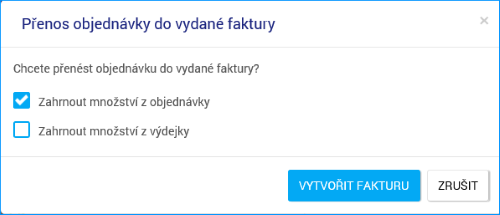
V případě volby Zahrnout množství z objednávky se do vydané faktury vloží nedodané množství z objednávky, tedy rozdíl mezi hodnotami uvedenými na objednávce v polích Množství a Dodáno, a dojde k vyskladnění skladových zásob.
Pokud byla objednávka již dříve přenesena do výdejky, pak se v případě volby Zahrnout množství z výdejky do vydané faktury vloží dosud nevyfakturované položky výdejky, tedy rozdíl mezi hodnotami uvedenými na výdejce v polích Množství a Přeneseno. V tomto případně nedochází ke skladovému pohybu, protože ten byl již proveden výdejkou.
Do faktury v případě volby Zahrnout množství z objednávky nebo do vytvářené výdejky se vloží položky uvedené na objednávce v nedodaném množství, které je aktuálně k dispozici na skladě.
Chcete-li vyskladnit pouze část objednávky, upravte ve vytvářeném dokladu přenesené množství položky nebo celou položku odstraňte.
Cílový doklad je vytvořen v měně přijaté objednávky. Toto neplatí pro prodejku, do které nelze objednávky v cizí měně přenášet.
Forma úhrady použitá na objednávce se přenáší i na cílový doklad. V případě prodejky zůstává po přenosu zachována forma úhrady nastavená jako výchozí pro prodejky.
Vytvořený doklad zkontrolujte a uložte. Objednávka je s cílovým dokladem provázána přes záložku Doklady.
Vyřízením rezervované objednávky importované z programu POHODA se ponižuje o dodané množství rezervace zásoby.
Jestliže je po přenosu dodané množství na objednávce menší než objednané, pak zůstává objednávka ve stavu částečného vyřízení. V případě, že je dodáno vše, změní se stav objednávky na Vyřízená. U objednávky typu Trvalý doklad se stav nemění.
V případě přenosu objednávky do faktury a použití volby Zahrnout množství z výdejky dojde k nepřímému přenosu výdejky do faktury a pokud budou po uložení faktury všechny položky výdejky plně vyfakturovány, změní se stav výdejky na Vyřízená.
Synchronizací vytvořeného dokladu do programu POHODA dojde k provázání dokladu a objednávky také na straně programu POHODA.
Přenos objednávky vyvolaný z jiného dokladu
Další možností provedení vyřízení objednávky je vyvolat přenos přímo nad cílovým dokladem. Postup zobrazení seznamu nevyřízených objednávek a jejich přenos do dokladu je uveden na stránce Vydané faktury, Výdejky a na stránce Prodejky.
Ruční nastavení stavu Vyřízeno
V případě zrušení objednávky odběratelem, neodebrání všech objednaných položek nebo v jiných obdobných případech je možné objednávce nastavit stav Vyřízeno ručně. Tento stav vyberte ze seznamu pole Stav objednávky na detailu objednávky.
Vyřízenou objednávku není možné následně upravovat a nebude se nabízet ani pro přenos do vydané faktury nebo výdejky. Zároveň dojde ke zrušení rezervací nedodaných zásob.
Stavy přenosů objednávky do jiných dokladů
V hlavním seznamu objednávek díky barevným ikonám stavů přenosů rychle poznáte, zda byla objednávka vložena do výdejky, faktury či prodejky a zda bylo vyskladněno či vyfakturováno veškeré objednané množství, či pouze část.
Kliknutím na příslušnou ikonu vám v závislosti na aktuálním stavu přenosu systém nabídne vytvoření nového dokladu pro vyřízení objednávky nebo otevření navázaných dokladů.
| Ikona | Název stavu | Popis |
|---|---|---|
 | Vytvoření nové výdejky z objednávky | Objednávka dosud nebyla přenesena do žádné výdejky. Kliknutím na ikonu se vyvolá povel pro vytvoření nové výdejky, do které se vloží položky z objednávky v nedodaném množství, které je aktuálně k dispozici na skladě. |
 | Částečně vystavená výdejka | Část objednávky již byla přenesena do výdejky. Kliknutím na ikonu systém nabídne vytvoření nové výdejky nebo otevření navázané. |
 | Částečně vystavená výdejka, další výdejku již nelze vystavit | Část objednávky již byla přenesena do výdejky, ale další výdejku již nelze vytvořit, protože objednávka má stav Vyřízená. Kliknutím na ikonu systém nabídne otevření navázané výdejky. |
 | Kompletně vytvořená výdejka | Objednávka již byla plně přenesena do výdejky. Kliknutím na ikonu systém nabídne otevření navázané výdejky. |
 | Výdejku nelze vystavit | Objednávku nelze přenést do výdejky. Tato situace nastane v případě, kdy k objednávce nebyla vystavena žádná výdejka a objednávka je aktuálně ve stavu Vyřízená. |
| Ikona | Název stavu | Popis |
|---|---|---|
 | Vytvoření nové vydané faktury z objednávky | K objednávce dosud nebyla vytvořena žádná vydaná faktura. Kliknutím na ikonu se vyvolá povel pro vytvoření nové vydané faktury. Systém nabídne k výběru, zda mají být do faktury vloženy pouze nedodané položky objednávky, nebo položky, které již byly přeneseny do výdejky, či obojí. V prvním případě se do faktury vloží položky z objednávky v nedodaném množství, které je aktuálně k dispozici na skladě. V druhém případě se do faktury přenesenou z navázaných výdejek dosud nevyfakturované položky a ke skladovému pohybu nedochází. |
 | Částečně vystavená vydaná faktura | Část objednávky již bylo dodáno prostřednictvím vydané faktury. Kliknutím na ikonu systém nabídne vytvoření nové faktury nebo otevření navázané. |
 | Částečně vystavená faktura, další fakturu již nelze vystavit | Část objednávky již byla přenesena do faktury, ale další fakturu již nelze vytvořit, protože objednávka má stav Vyřízená. Tento stav nastane i v případě, kdy před uzavřením objednávky bylo část objednaného množství vloženo do výdejky a ta byla plně vyfakturována. Kliknutím na ikonu systém nabídne otevření navázané faktury. |
 | Kompletně vytvořená vydaná faktura | Objednávka již byla plně vyfakturována. To znamená, že všechny položky objednávky byly buď přímo nebo prostřednictvím výdejek vloženy do faktury. Kliknutím na ikonu systém nabídne otevření navázané faktury. |
 | Fakturu nelze vystavit | Objednávku nelze přenést do faktury. Tato situace nastane v případě, kdy k objednávce nebyla vystavena žádná vydaná faktura a objednávka je aktuálně ve stavu Vyřízená. |
| Ikona | Název stavu | Popis |
|---|---|---|
 | Vytvoření nové prodejky z objednávky | Objednávka dosud nebyla přenesena do žádné prodejky. Kliknutím na ikonu se vyvolá povel pro vytvoření nové prodejky, do které se vloží položky z objednávky v nedodaném množství, které je aktuálně k dispozici na skladě. |
 | Částečně vystavená prodejka | Část objednávky již byla přenesena do prodejky. Kliknutím na ikonu systém nabídne vytvoření nové prodejky nebo otevření navázané. |
 | Částečně vystavená prodejka, další prodejku již nelze vystavit | Část objednávky již byla přenesena do prodejky, ale další prodejku již nelze vytvořit, protože objednávka má stav Vyřízená. Kliknutím na ikonu systém nabídne otevření navázané prodejky. |
 | Kompletně vytvořená prodejka | Objednávka již byla plně přenesena do prodejky. Kliknutím na ikonu systém nabídne otevření navázané prodejky. |
 | Prodejku nelze vystavit | Objednávku nelze přenést do prodejky. Tato situace nastane v případě, kdy k objednávce nebyla vystavena žádná prodejka a objednávka je aktuálně ve stavu Vyřízená. Dále nelze objednávku přenést do prodejky v případě, že je objednávka vystavena v cizí měně. |
5. Synchronizace s programem POHODA
Základní popis synchronizace
Synchronizace přijatých objednávek je obousměrná. Objednávky vytvořené v aplikaci mPOHODA se synchronizují do programu POHODA. Přijatá objednávka označená v programu POHODA příznakem Synchronizace s mPOHODA se přenese do aplikace mPOHODA.
Do importu do programu POHODA vstupují všechny přijaté objednávky, které mají na detailu dokladu v sekci Podrobnosti nastaven příznak Synchronizovat doklad a jejichž synchronizace dosud neproběhla. Doklady není třeba v aplikaci mPOHODA speciálně označovat pro synchronizaci.
Postup, jak v programu POHODA označit přijatou objednávku k synchronizaci a jak synchronizaci spustit je uveden v kapitole Provedení synchronizace.
Vlastnosti synchronizace objednávek importovaných do programu POHODA
Číslo zakázky bude přeneseno a navázáno pouze v případě, že je zakázka v programu POHODA již zavedena.
Další podrobnosti o náležitostech naimportované objednávky se dozvíte v nápovědě programu POHODA.
Položky importovaného dokladu v programu POHODA
Položky přijaté objednávky, které byly do ceníku aplikace mPOHODA importovány z programu POHODA se importují s vazbou na sklad. Skladový pohyb nevytváří. Ostatní položky se importují jako textové.
Pokud je objednávka na straně aplikace mPOHODA přenesena do výdejky, vydané faktury nebo prodejky, synchronizací dat dojde k provázání dokladu s danou přijatou objednávkou i v programu POHODA. Na položkách objednávky se zaznamená přenesené množství a v případě celkového vyřízení objednávky se jí nastaví stav Vyřízeno.
Vlastnosti synchronizace objednávek exportovaných z programu POHODA do aplikace mPOHODA
K synchronizaci lze v programu POHODA označit pouze objednávky, které nemají příznak Vyřízeno.
Přijaté objednávky exportované z programu POHODA do aplikace mPOHODA nelze v aplikaci upravovat - jsou pouze pro čtení.
Objednávky určené k synchronizaci doporučujeme vytvářet položkově.
Vlastnosti synchronizace importovaných i exportovaných objednávek
Změny na synchronizovaných, importovaných i exportovaných, objednávkách je třeba provádět v programu POHODA. Provedením synchronizace dat pak dojde k aktualizaci údajů i na straně aplikace mPOHODA.
Zrušíte-li na straně programu POHODA příznak Synchronizace s mPOHODA nebo objednávku odstraníte, dojde při následné synchronizaci dat k jejímu odstranění i v aplikaci mPOHODA, za předpokladu, že objednávka nemá v aplikaci mPOHODA vazbu na vydanou fakturu nebo výdejku.
 Stáhněte si program TeamViewer a spojte se s námi přímo.
Stáhněte si program TeamViewer a spojte se s námi přímo.




